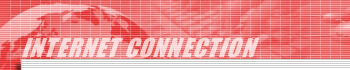
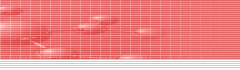
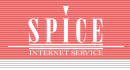
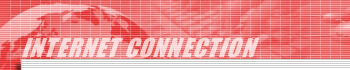 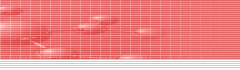 |
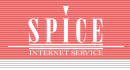 |
暗号化接続(SSL)の場合
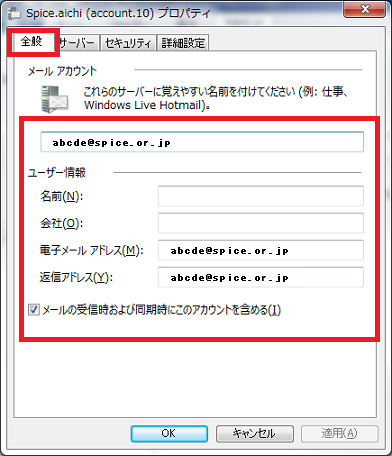
1-1. Windowsメールを起動します
1-2. 「ツール」>「アカウント」>「プロパティ」を選択します
1-3. 各項目を確認します
| 項目 | 説明 | 設定例 |
|---|---|---|
| メールアカウント | ||
| これらのサーバーに... | 任意 | abcde@spice.or.jp |
| ユーザー情報 | ||
| 名前(N) | 任意 | アカウント |
| 会社(O) | 任意 | SPICE INTERNET SERVICE |
| 電子メールアドレス(M) | メールアドレス | abcde@spice.or.jp |
| 返信アドレス(Y) | 任意(別のアドレスに返信してもらいたい場合などに設定) | abcde@spice.or.jp |
| メールの受信時および同期時...(I) | チェックする | |
3-2. 「サーバー」タブを選択します
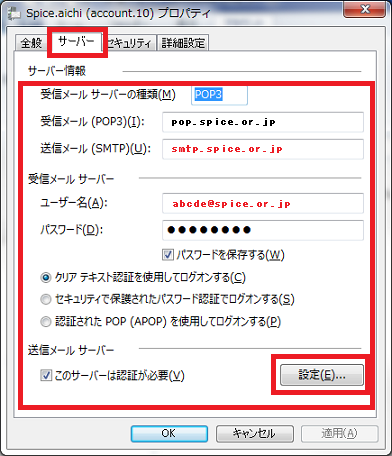
2-1. 各項目を確認します
| 項目 | 説明 | 設定例 |
|---|---|---|
| サーバー情報 | ||
| 受信メール サーバーの種類(M) | POP3 | |
| 受信メール(POP3)(I) | 受信サーバー | pop.spice.or.jp |
| 送信メール(SMTP)(U) | 送信サーバー | smtp.spice.or.jp |
| 受信メール サーバー | ||
| ユーザー名(A) | メールアドレス | abcde@spice.or.jp |
| パスワード(P) | メールアドレスパスワード | パスワード |
| セキュリティで保護されたパスワード認証でログオンする(S) | チェックしません | |
| 送信メール サーバー | ||
| このサーバーは認証が必要(V) | チェックする | |
2-2. 「設定(E)」を選択します
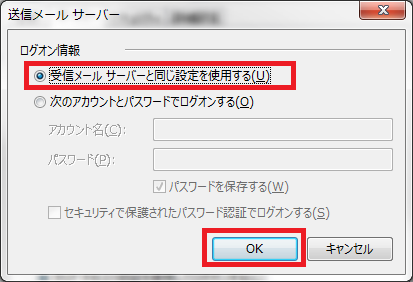
2-3. 各項目を確認します
| 項目 | 説明 |
|---|---|
| ログオン情報 | |
| 受信メール サーバーと同じ設定を使用する(U) | チェックする |
2-4. 「OK」を選択します
2-5. 「詳細設定」タブを選択します
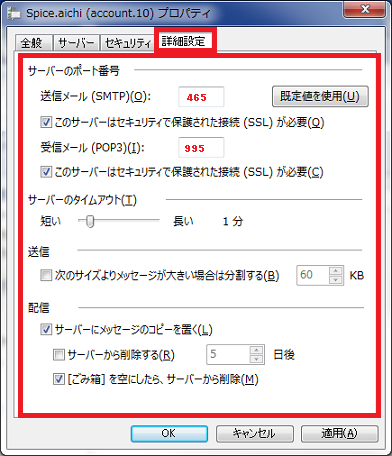
3-1. 各項目を確認します
| 項目 | 説明 | |
|---|---|---|
| サーバーのポート番号 | ||
| 送信メール(SMTP)(O) | 465 | |
| このサーバーはセキュリティで保護された接続 (SSL) が必要(Q) | チェックする | |
| 受信メール(POP3)(I) | 995 | |
| このサーバーはセキュリティで保護された接続 (SSL) が必要(C) | チェックする | |
| サーバーのタイムアウト(T) | ||
| 短い-長い | 任意(長めに設定することをお勧めします) | |
| 配信 | ||
| サーバーにメッセージのコピーを置く(L) | 任意 | |
| サーバーから削除する(R) | 任意(短めに設定することをお勧めします) | |
| [ごみ箱]を空にしたら、サーバーから削除(M) | 任意 | |
3-2. 「OK」を選択します
|
||||||